打开文件显示找不到应用程序怎么办 电脑上打开文件找不到怎么办
电脑已经成为我们生活中不可或缺的工具之一,然而在使用电脑的过程中,我们有时会遇到一些问题,比如打开文件时出现找不到应用程序的情况,当电脑上打开文件找不到时,我们可以采取一些简单的方法来解决这个问题。在本文中我们将探讨一些可能导致文件打开问题的原因,并提供一些解决方案,帮助您解决电脑上打开文件找不到的困扰。
方法如下:
1.原因:
有时,通过“打开方式”列表没有找到打开文档的某个程序,只是因为某程序没有与该文档发生关联,或虽然关联但被隐藏起来而已。
方法:
从【打开方式】右键菜单命令下选择【选择其他应用】,然后点击【更多应用】。从展开的应用列表选择你需要打开这个文件所用的程序。
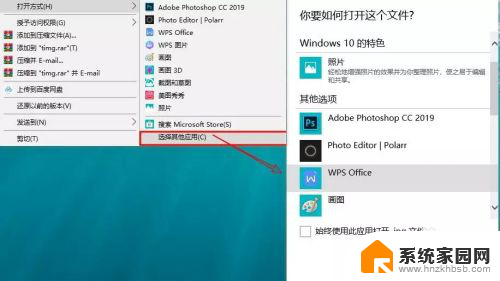
2.若未发现所需程序,可点击【在这台电脑上查找其他应用】,找到该程序的主运行文件,确认用该程序打开该文件。
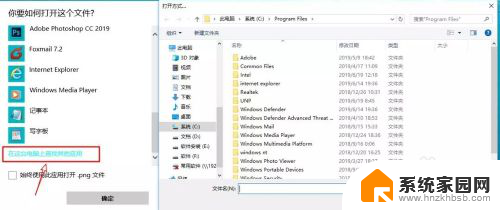
3.如果使用上述方法没有恢复的话,此时就有可能是真丢失。此时就必须要到注册表中进行修改。
方法:
快捷键【Windows+R】打开运行,输入【regedit】,按下回车键确认。
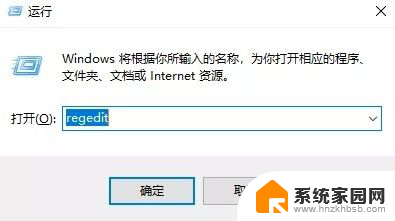
4.随后在随后弹出的注册表编辑器窗口中,依次定位到:
HKEY_CLASSES_ROOT\*\shellex\ContextMenuHandlers
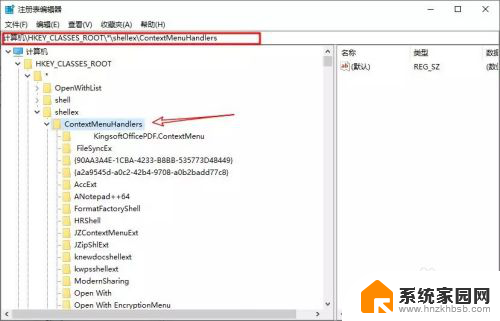
5.随后点开 ContextMenuHandlers 分支,在列表中寻找 Open With 选项。
如果没有该项,右键 ContextMenuHandlers 并选择新建一个项,将其命名为 Open With 。
双击其 默认 名称,在数值数据框中填入{09799AFB-AD67-11d1-ABCD-00C04FC30936}并单击 确定 。
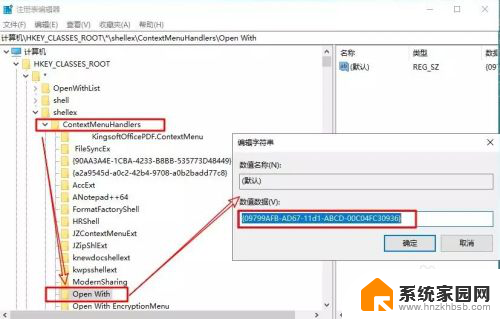
以上就是打开文件显示找不到应用程序怎么办的全部内容,碰到同样情况的朋友们赶紧参照小编的方法来处理吧,希望能够对大家有所帮助。
打开文件显示找不到应用程序怎么办 电脑上打开文件找不到怎么办相关教程
- 找不到mmc文件怎么办win11 Win11注册表中找不到MMC的解决方案
- 电脑有的软件打不开怎么办 电脑上的软件打不开怎么办
- win10打开的文件在任务栏不显示怎么办 Win10任务栏应用打开后不显示在任务栏
- 打开excel文件不显示内容 EXCEL打开文件后内容不显示
- win10系统打不开此电脑和文件夹 Win10打不开此电脑和文件夹怎么办
- gpeditmsc找不到文件 Gpedit.msc在Win10系统中丢失怎么办
- win10恢复电脑找不到恢复环境 Win10找不到恢复环境怎么办
- win10打开文件后卡死 win10打开文件夹卡顿无响应的解决办法
- win11打不开文件夹怎么回事 Win11文件夹打不开的解决方案
- win10打开的应用在任务栏不显示怎么办 Win10任务栏无法显示应用图标怎么办
- 迈入计算加速新时代 第二代AMD Versal Premium系列上新,助力您的计算体验提速
- 如何查看电脑显卡型号及性能信息的方法,详细教程揭秘
- 微软“Microsoft自动填充Chrome扩展”插件12月14日停用,用户需寻找替代方案
- CPU厂商的新一轮较量来了!AMD、英特尔谁将称雄?
- 微软发布Windows 11 2024更新,新型Copilot AI PC功能亮相,助力用户提升工作效率
- CPU选购全攻略:世代差异、核心架构、线程数、超频技巧一网打尽!
微软资讯推荐
- 1 如何查看电脑显卡型号及性能信息的方法,详细教程揭秘
- 2 CPU厂商的新一轮较量来了!AMD、英特尔谁将称雄?
- 3 英伟达发布NVIDIA app正式版 带来统一GPU设置软件,让你轻松管理显卡设置
- 4 详细指南:如何在Windows系统中进行激活– 一步步教你激活Windows系统
- 5 国产显卡摩尔线程筹备上市,国产显卡即将登陆市场
- 6 详细步骤教你如何在Win7系统中进行重装,轻松搞定系统重装
- 7 微软停服后,Linux对俄罗斯“动手”,国产系统关键一战即将开启
- 8 英伟达RTX50系列显卡提前发布,游戏体验将迎来重大提升
- 9 微软网页版和Win11新版Outlook可固定收藏夹功能本月开测
- 10 双11国补优惠力度大,AMD锐龙HX旗舰游戏本5800元起
win10系统推荐
系统教程推荐
- 1 whatsapp显示日期不正确 whatapp手机时间不准怎么办
- 2 怎么关掉键盘声音 电脑键盘按键声音怎么调节
- 3 蓝牙耳机通话有电流声如何处理 蓝牙耳机听到电流声怎么处理
- 4 win10和win7怎样共享文件夹 Win10局域网共享问题彻底解决方法
- 5 电脑屏幕发灰 笔记本电脑屏幕颜色调整方法
- 6 win7家庭普通版个性化设置在哪里 Win7家庭版个性化设置找回方法
- 7 win11无法取消pin密码 win11怎么取消登录pin密码
- 8 win11锁屏设置在哪里设置 win11系统锁屏界面设置方法
- 9 电话怎么设置自动重拨 手机通话中断后自动重拨设置教程
- 10 怎么显示隐藏的app 苹果手机应用隐藏教程